
ท้ายกระดาษใน Word: วิธีการแทรกลบเปลี่ยนหน้าเดียววิธีการทำโดยพาร์ติชันแยกต่างหาก? วิธีการออกจากส่วนท้ายในคำเฉพาะในหน้าแรก?
บทความจะบอกวิธีทำความสะอาดส่วนท้ายในโปรแกรม Word
การนำทาง
ผู้ใช้บางคนตั้งค่าปัญหาต่าง ๆ เกี่ยวกับส่วนท้ายของตัวแก้ไขข้อความ " คำ." วิธีการลบส่วนท้ายใน " Word 2007/2010/2013/2016"? วิธีการลบส่วนท้ายใน " คำ.»ในหน้าแรกและหน้าต่อไป? วิธีสร้างคอลัมน์ที่แตกต่างกัน? มาพูดถึงมันในรีวิวของเรา
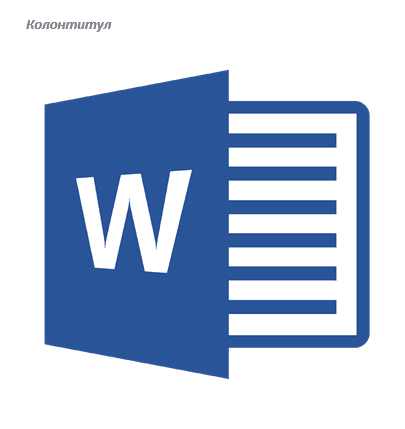
ลบส่วนท้ายใน "คำ"
ผู้ข่มเหง
ท้ายกระดาษในโปรแกรมแก้ไขข้อความ " คำ."บรรทัดเหล่านี้ที่อยู่บนขอบของชุดข้อความของข้อความในเอกสาร นั่นคือในคำอื่น ๆ ส่วนหัวมีชื่อของบทความชื่อของหนังสือชื่อหรือนามแฝงของผู้เขียนและอื่น ๆ
ส่วนหัวตามกฎจะถูกวางไว้ในแต่ละหน้าของเอกสารหรือหนังสือธรรมดา ในโปรแกรม " คำ.»ส่วนท้ายดูเหมือนแถบว่างบนหน้านอกข้อความที่เราตั้งค่าข้อมูลทั้งหมด แถบที่ว่างเปล่านี้เริ่มต้นจากขอบด้านบน / ล่างของเอกสารและสิ้นสุดบนเส้นขอบด้วยข้อความ
ข้อมูลส่วนบุคคลใน " คำ."ค่าเริ่มต้นได้รับมอบหมายแล้ว แต่เราสามารถเปลี่ยนพารามิเตอร์ของพวกเขาตามที่คุณต้องการรวมถึงการลบที่สมบูรณ์ พวกเขายังสามารถติดตั้งในแต่ละหน้าหรือเฉพาะในครั้งแรก พิจารณาตัวเลือกเหล่านี้บางอย่าง
วิธีการลบส่วนท้ายในหน้าแรก?
เอกสารมากมาย " คำ.»ไม่ต้องการการสร้างส่วนท้ายของหน้าแรก:
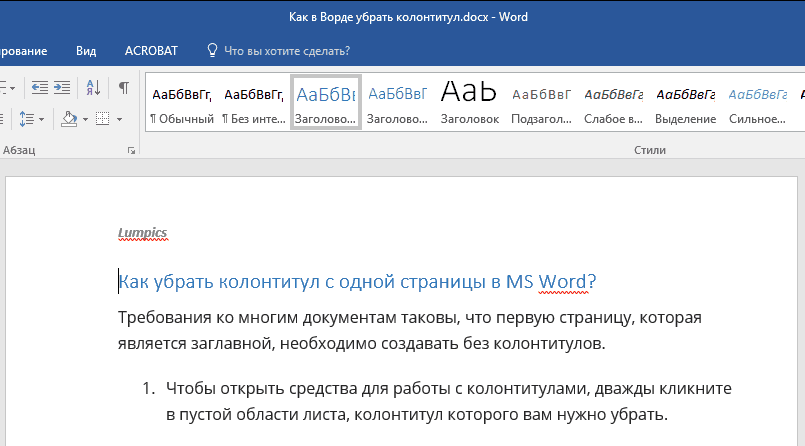
หากคุณต้องการลบส่วนท้ายออกจากเอกสารแรกของเอกสารให้ทำดังต่อไปนี้:
- เปิดหน้าเว็บแล้วกดสองครั้งในพื้นที่ว่างเปล่าของเอกสารนี้ - การกระทำนี้จะเปิดเผยชุดเครื่องมือที่เราต้องการซึ่งเราสามารถเปลี่ยนส่วนท้ายได้
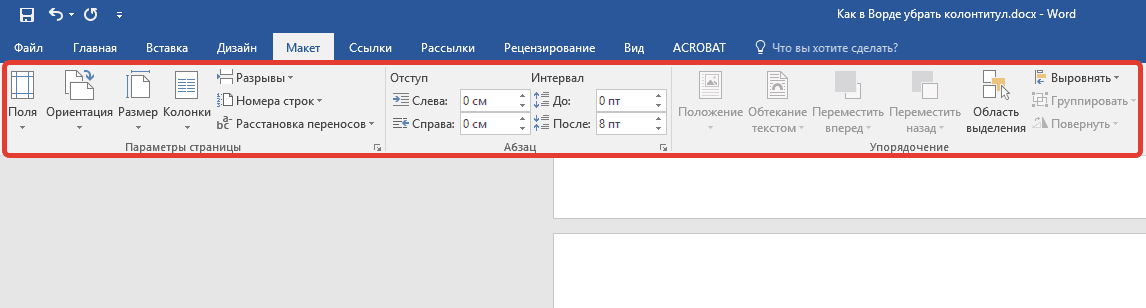
ลบส่วนท้ายใน "คำ"
- ไปที่ส่วน " ทำงานกับส่วนท้าย"และตรวจสอบ DAW ดังแสดงในภาพหน้าจอ
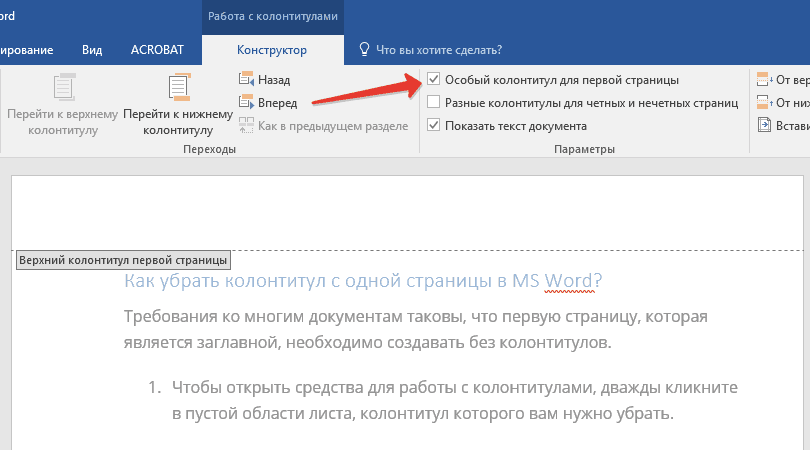
ลบส่วนท้ายใน "คำ"
- หลังจากนั้นส่วนท้ายจะถูกลบออกจากหน้านี้ ในทำนองเดียวกันคุณสามารถตั้งค่าท้ายกระดาษใหม่หากจำเป็น
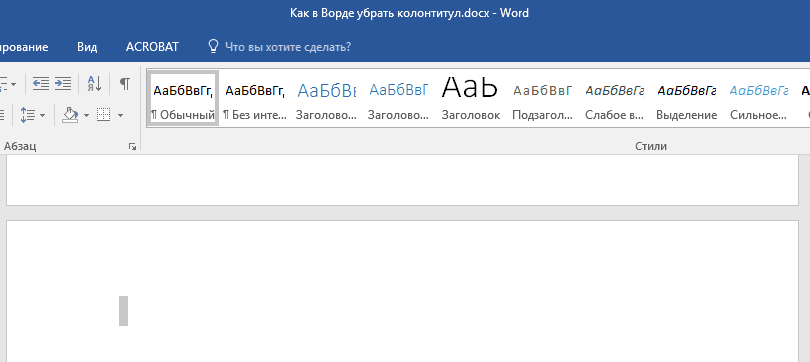
ลบส่วนท้ายใน "คำ"
วิธีการลบส่วนท้ายในหน้าถัดไปของเอกสาร "Word"?
หากเราจำเป็นต้องลบส่วนท้ายในหน้าอื่น ๆ เราจะใช้คำสั่งที่แตกต่างกันเล็กน้อย เราจะเพิ่มพาร์ติชันการแบ่ง:
- ขยายเอกสารและคลิกเมาส์ในส่วนนั้น (ในหน้านั้น) ซึ่งเราจะไม่ต้องการหัวท้ายกระดาษ
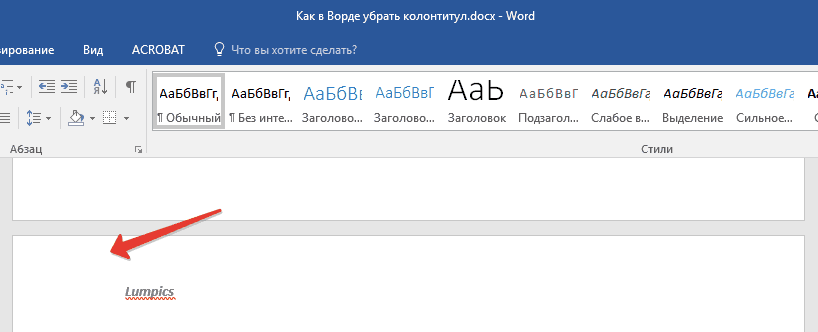
ลบส่วนท้ายใน "คำ"
- ถัดไปขึ้นไปที่ส่วน " เค้าโครง»
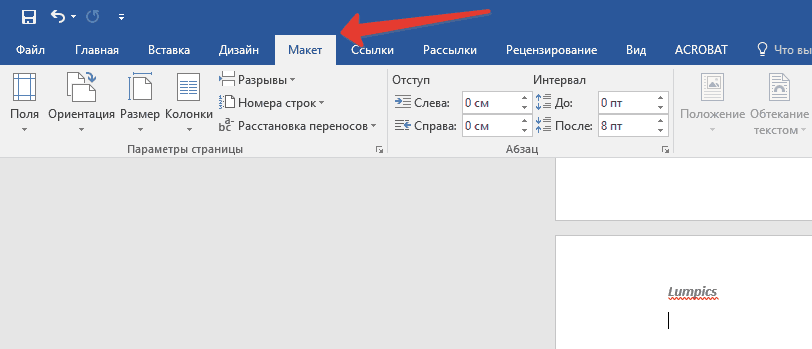
ลบส่วนท้ายใน "คำ"
- จากนั้นคลิกที่ "ปุ่ม" เขยิบ"และในเมนูที่ยกเลิกไปที่ Subparagraph" หน้าต่อไป».
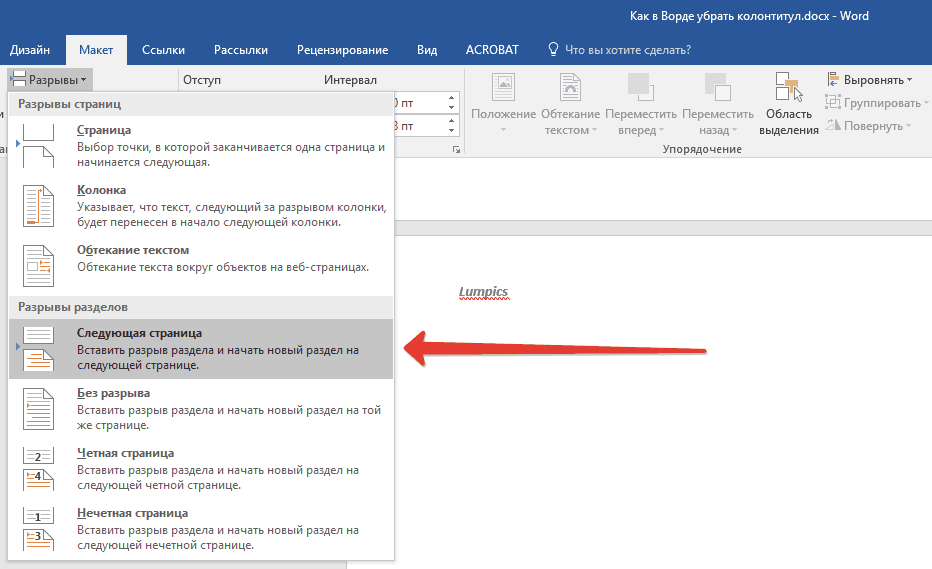
ลบส่วนท้ายใน "คำ"
- หลังจากนั้นในหน้าเอกสารให้กดสองครั้งที่หัวที่หัวที่ด้านบนหรือด้านล่าง - การกระทำนี้จะเพิ่มส่วนใหม่ลงในแถบเครื่องมือ (" ทำงานกับส่วนท้าย»).
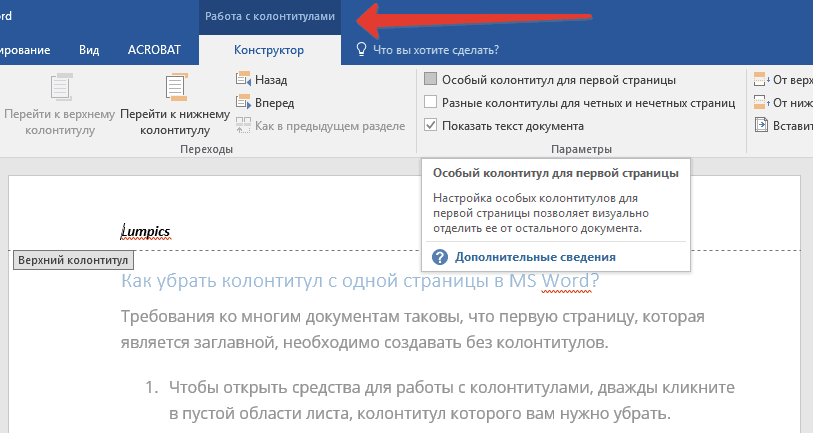
ลบส่วนท้ายใน "คำ"
- ไปที่ส่วนที่ระบุแล้วคลิกที่ " เช่นเดียวกับในส่วนก่อนหน้า"หลังจากที่การแยกส่วนจะถูกสร้างขึ้น
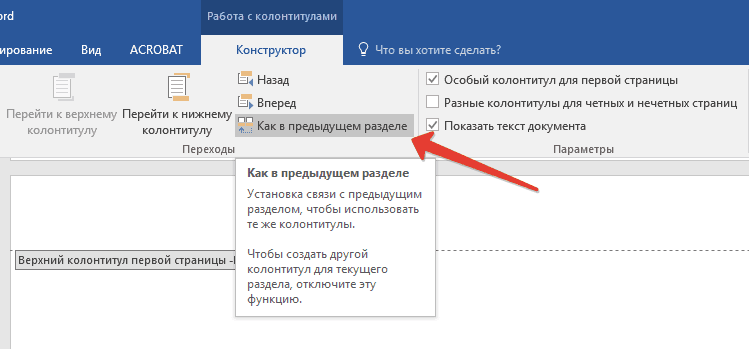
ลบส่วนท้ายใน "คำ"
- ถัดไปคลิกที่หนึ่ง (หรือแต่ละครั้งในการสั่งซื้อ) จากปุ่ม - " บน/ส่วนท้าย».

ลบส่วนท้ายใน "คำ"
- จากนั้นคลิกที่การลบส่วนท้าย (บน / ล่าง) ดังที่แสดงในภาพหน้าจอ
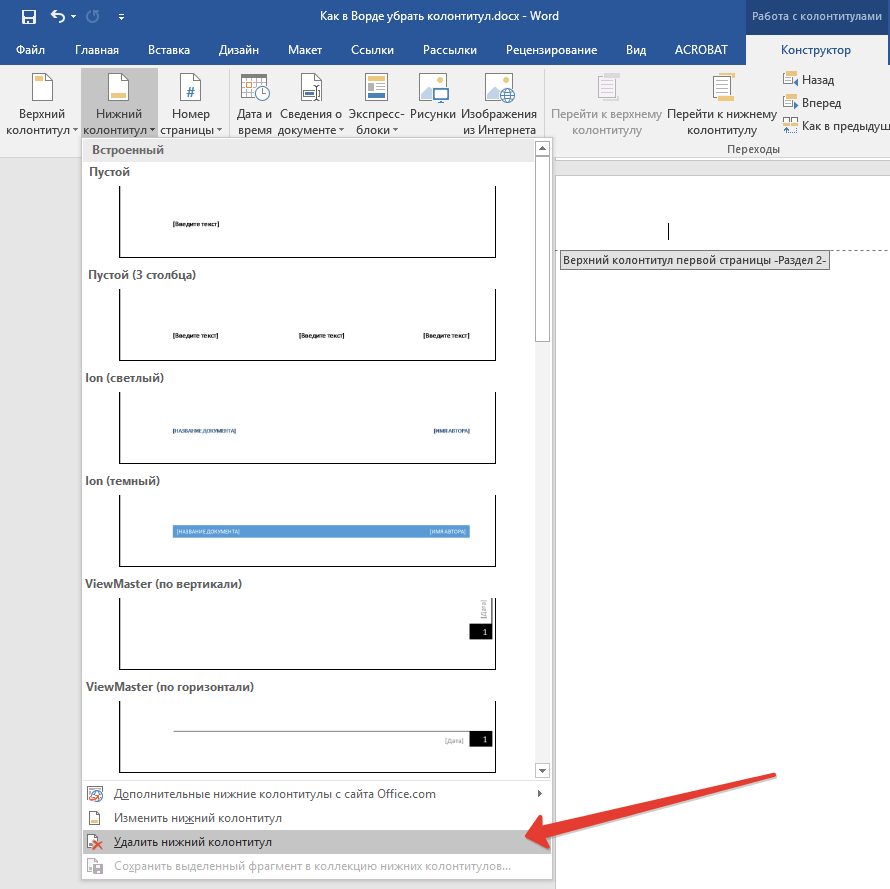
ลบส่วนท้ายใน "คำ"
- หากคุณต้องการปิดชุดเครื่องมือที่เราถอดท้ายกระดาษออกจากนั้นคลิกที่ " ปิดหน้าต่างท้ายกระดาษ».
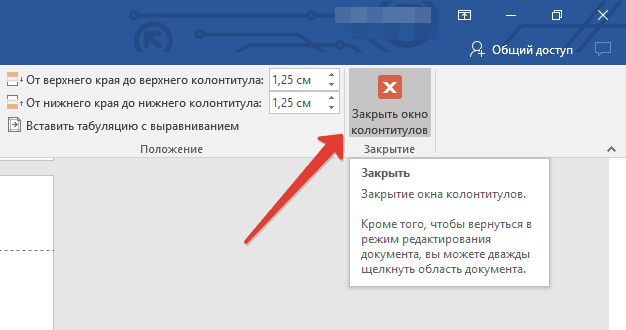
ลบส่วนท้ายใน "คำ"
